Mail-klient - programvara för att ta emot, läsa, skicka och andra åtgärder med e-post. Verktygstjänsten erbjuder också prenumerationer på nyhetsbrev från välkända nyhetsbyråer och skapandet av anpassade adress- och telefonböcker. Att konfigurera e-postklienter Mail.ru, The Bat!, Google, Yahoo och andra är inte alls svårt. Texten i artikeln ger instruktioner för program från Mail och Ritlabs.
Konfigurera e-postklienten Mail.ru
Det första steget som användaren måste ta är att ladda ner mjukvarudistributionen från utvecklarens sida. Mail.ru är den officiella e-postklienten för Android-enheter.
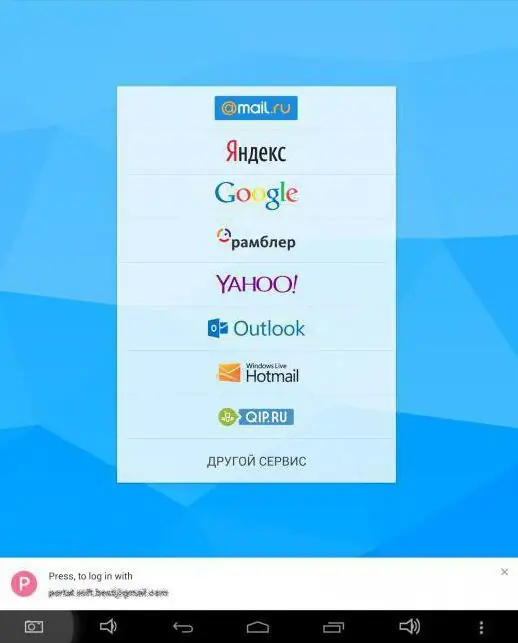
Med sökning och installation av klienten genom det inbyggda Google Play Market-systemet i smartphones och andra enheter, är det inga problem. När du ställer in Mail.ru (Android) e-postklient kan du ange adresser och lösenord för andra e-posttjänster. Detta gör att du kan samla inelektronisk korrespondens från en klient och spara inte alla inloggningar och lösenord i minnet. Mail.ru-klienten söker efter meddelanden på andra system flera gånger i timmen, så leveransaviseringar kommer fram i tid. Att ställa in Mail.ru-e-postklienten på en persondator görs via en onlinetjänst. Varje steg för användaren utförs enligt tydliga interaktiva instruktioner.
E-postklientens möjligheter Mail.ru
Förutom att arbeta med användaruppgifter i andra system och push-meddelanden har verktyget ett bra skydd mot skräppost. Följande fördelar med programvara från Mail.ru kan urskiljas:
- stöd för flera användarkonton i olika e-postsystem;
- synkronisera e-postklientdata över alla anslutna klientenheter;
- skapa anpassade adressböcker;
- sparar en kopia av bokstäver direkt i enhetens minne, vilket gör det möjligt att komma åt dem utan att ansluta till Internet;
- skapa grupper för brev och adresser;
- möjligheten att konfigurera e-postvisningsfilter;
- bekvämt och intuitivt användargränssnitt.

I allmänhet har Mail.ru-klienten utmärkt funktionalitet för att arbeta med bokstäver, den är enkel och begriplig för användarna.
E-postklient från Ritlabs
Ladda ner gratis 30-dagars distribution av The Bat! Du kan besöka utvecklarens officiella webbplats. Efter utgången av den angivna perioden erbjuder upphovsrättsinnehavaren att köpaden fullständiga versionen av programvaran eller vägra att använda den. Fladdermusen! kan användas som en företags e-postklient. En modul för att använda eTokens elektroniska signaturnycklar har utvecklats för programmet. Bat-versionen är också intressant! Voyager. Med hjälp av ett litet verktyg placerat på alla bärbara media kan du arbeta från ditt konto på vilken dator som helst utan rädsla för virus och andra skadliga program.
Konfigurera Mail.ru-klientuppgifter i The Bat
Verktyget från Ritlabs har också förmågan att arbeta med användarkonton i andra e-postsystem. Ställ in arbete med brev från e-postklienten Mail i The Bat! bara:
- I huvudmenyraden, välj fliken "Mailbox" och klicka på "New mailbox…".
- Nästa, i inställningsfönstret som visas, fyll i fälten "Ditt namn", "E-postadress", "Lösenord" och "Protokoll". Du bör ange riktiga data i namnraden, de kommer att visas i signaturen för alla bokstäver. Adress- och lösenordsfälten motsvarar inloggningen och lösenordet i Mail.ru-systemet. Protokollet måste väljas från rullgardinsmenyn, det rekommenderas att ange IMAP eller POP.
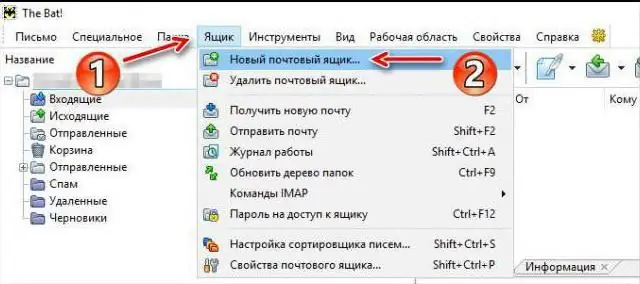
- Nästa fönster är för att ställa in inkommande korrespondens. Du måste markera rutan bredvid IMAP - Internet Mail Access Protocol v4 och ange ditt användarnamn och lösenord igen i lämpliga fält. Ange imap.mail.ru i serverns adressrad ochklicka på knappen "Kontrollera". Resten av uppgifterna kommer att fyllas i som standard.
- Fönsterinställningar för utgående e-post kommer att genereras som standard. Adressraden ska innehålla smtp.mail.ru, och mittemot inskriptionen "Min SMTP-tjänst kräver autentisering" ska det finnas en bock. Anslutningen måste göras via en säker TLS-port, portnumret måste anges som "465".
- Det sista inställningsfönstret är "Kontoinformation". På den här fliken kan du ändra användarnamnet för att signera brev och ange ditt Mail.ru-inloggningsnamn och lösenord igen.
När du har klickat på "Slutför"-knappen kommer installationen att slutföras och e-postklienten är redo att användas.






